win11内核隔离彻底关闭设置方法 win11内核隔离怎么关闭
更新时间:2023-03-17 08:49:18作者:xiaoliu
在win11系统正式版中,内核隔离功能主要是用于提高设备的安全性,不过这个内核隔离会导致一些软件无法运行,如虚拟机vmeare、vbox、模拟器类软件,不过有些用户可能不需要使用到这个功能,因此win11内核隔离彻底关闭设置方法呢?接下来小编就来告诉大家win11内核隔离怎么关闭。
具体方法:
1、首先,按Win键,或点击任务栏上的开始图标,然后点击已固定的应用中的设置。
2、进入设置界面,点击左侧隐私和安全性进入。
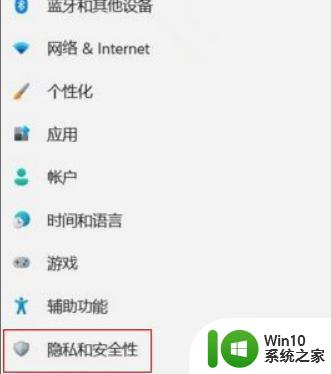
3、隐私和安全性页面,点击Windows 安全中心(适用于你的设备的防病毒、浏览器、防火墙和网络保护)进入。
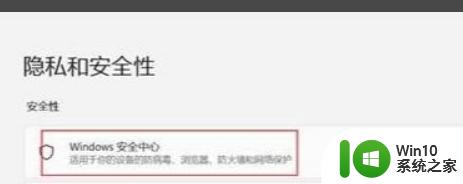
进入Windows安全中心界面,点击设备安全性进入。
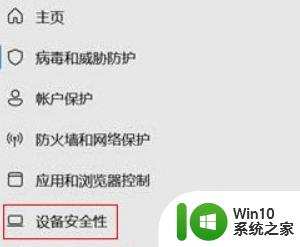
4、在设备安全性页面,内核隔离下,滑动滑块,就可以将内存完整性关闭。
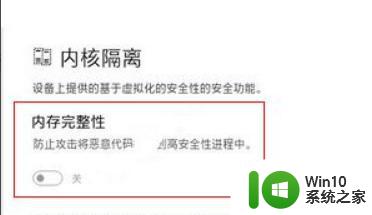
上述就是关于win11内核隔离怎么关闭了,有需要的用户就可以根据小编的步骤进行操作了,希望能够对大家有所帮助。
win11内核隔离彻底关闭设置方法 win11内核隔离怎么关闭相关教程
- win11关闭内核隔离的步骤 Win11系统怎么关闭内核隔离
- win11内核隔离怎么开 win11内核隔离有用吗
- win11被隔离的文件在哪个文件夹找 win11被隔离的文件恢复方法
- windows11怎么彻底关闭实时保护 win11怎么彻底关闭实时保护
- win11离开模式 如何关闭离开模式
- Win11关闭内存完整性的详细步骤 Win11如何关闭内存完整性
- win11关闭内存压缩的详细教程 win11如何关闭内存压缩功能
- win11怎样彻底关闭安全中心 win11防护中心关闭步骤
- win11电脑内核出现问题的两种解决方法 win11电脑内核出现问题怎么办
- win11怎么设置关闭休眠状态 win11休眠模式关闭设置方法
- 怎么彻底关掉win11更新 win11如何关闭自动更新
- win11设置离开后锁屏 Win11怎么设置人离开时电脑自动锁屏
- win11系统启动explorer.exe无响应怎么解决 Win11系统启动时explorer.exe停止工作如何处理
- win11显卡控制面板不见了如何找回 win11显卡控制面板丢失怎么办
- win11安卓子系统更新到1.8.32836.0版本 可以调用gpu独立显卡 Win11安卓子系统1.8.32836.0版本GPU独立显卡支持
- Win11电脑中服务器时间与本地时间不一致如何处理 Win11电脑服务器时间与本地时间不同怎么办
win11系统教程推荐
- 1 win11安卓子系统更新到1.8.32836.0版本 可以调用gpu独立显卡 Win11安卓子系统1.8.32836.0版本GPU独立显卡支持
- 2 Win11电脑中服务器时间与本地时间不一致如何处理 Win11电脑服务器时间与本地时间不同怎么办
- 3 win11系统禁用笔记本自带键盘的有效方法 如何在win11系统下禁用笔记本自带键盘
- 4 升级Win11 22000.588时提示“不满足系统要求”如何解决 Win11 22000.588系统要求不满足怎么办
- 5 预览体验计划win11更新不了如何解决 Win11更新失败怎么办
- 6 Win11系统蓝屏显示你的电脑遇到问题需要重新启动如何解决 Win11系统蓝屏显示如何定位和解决问题
- 7 win11自动修复提示无法修复你的电脑srttrail.txt如何解决 Win11自动修复提示srttrail.txt无法修复解决方法
- 8 开启tpm还是显示不支持win11系统如何解决 如何在不支持Win11系统的设备上开启TPM功能
- 9 华硕笔记本升级win11错误代码0xC1900101或0x80070002的解决方法 华硕笔记本win11升级失败解决方法
- 10 win11玩游戏老是弹出输入法解决方法 Win11玩游戏输入法弹出怎么办
win11系统推荐
- 1 win11系统下载纯净版iso镜像文件
- 2 windows11正式版安装包下载地址v2023.10
- 3 windows11中文版下载地址v2023.08
- 4 win11预览版2023.08中文iso镜像下载v2023.08
- 5 windows11 2023.07 beta版iso镜像下载v2023.07
- 6 windows11 2023.06正式版iso镜像下载v2023.06
- 7 win11安卓子系统Windows Subsystem For Android离线下载
- 8 游戏专用Ghost win11 64位智能装机版
- 9 中关村win11 64位中文版镜像
- 10 戴尔笔记本专用win11 64位 最新官方版